
6、下面为背景添加舞台灯光效果,将四周变暗,突出中央。首先创建新图层,然后选择椭圆选框工具,在画布中央画一个大圆,然后选择“选择>修改>羽化”,设置羽化半径为150像素。按Ctrl+Shift+I反向选择,接着填充为黑色。设置图层不透明为21%,复制图层,按Ctrl+T,放大137%,再设置不透明为41%。
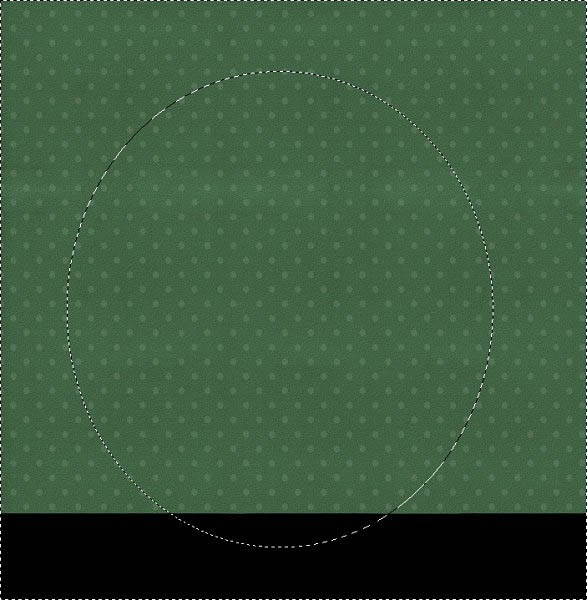
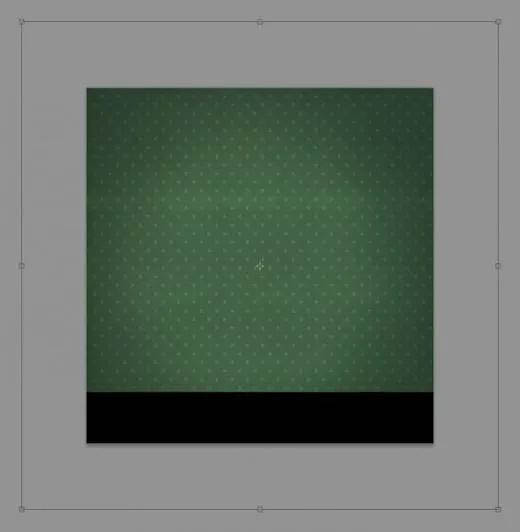
7、添加新图层,然后选择渐变工具,选择黑色到半透明线性渐变模式,由下至上添加渐变效果,让下段颜色加深,设置混合模式为叠加、不透明度25%。重复刚才的步骤,但这次将渐变的距离缩短,设置不透明度为35%。这样过渡就比较自然。
继续添加新图层,选择硬度0%、大小25像素的笔刷,按着Shift,沿着画布底部画一条直线。对直线图层选择“滤镜>模糊>动感模糊”,设置角度90°、距离23像素。降低图层不透明度到64%。选择全部的图层,按Ctrl+G,将全部图层放在同一图层组里,命名为“背景墙”。
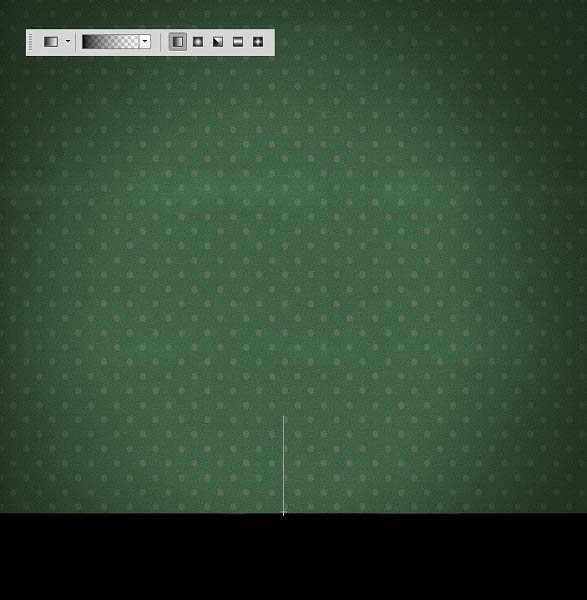
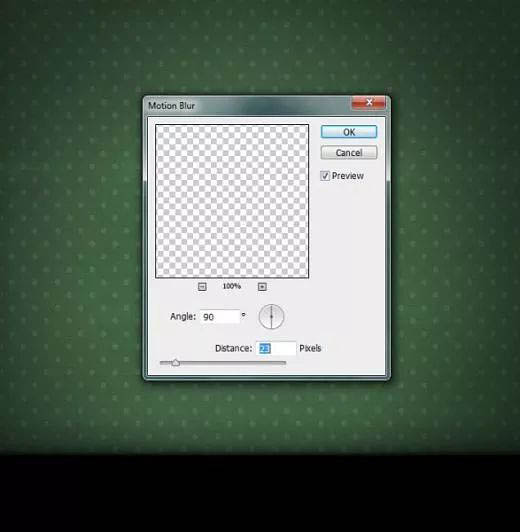
8、舞台背景已经搞掂。下面轮到木地板。打开木板素材,选择“图像>图像旋转>顺时针旋转90度”。双击解锁背景图层,然后选择“图像>画布大小”,勾选相对,设置宽为4096像素,点击以左中为中心扩展,完成后确定。
复制背景图层两次,将木板拼接在一起,效果如下图。

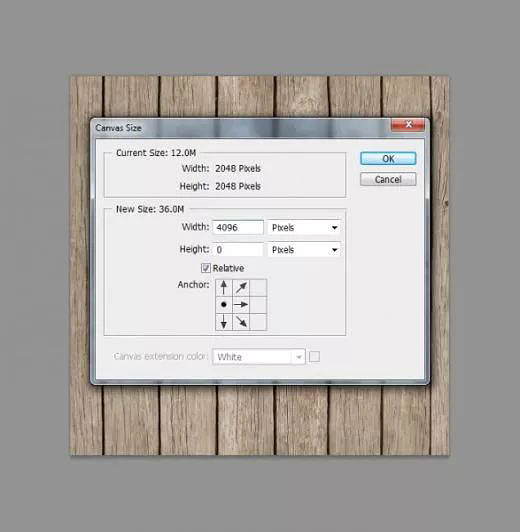


原图下面开始我们的一图五抠教程,第一种抠图方法会讲的比较细致,之后的四种方法有些与第一种相同,所以会讲解的比较简单。PS抠图方法一1、

有时候为了设计需要,我们要手动制作出公章的效果(当然不是为了干违法乱纪的事哈),例如做出一个下面这样的效果:那么我们是怎么用Photo

本篇教程将教大家如何抠出与背景颜色相近且还带反光的头发,可以说是有一定的难度与技巧。相信大家学会这篇抠头发教程后,就没有抠不出的毛发图

九宫格原本是指一种数字游戏,但现在大家第一反映估计是多张照片的拼接,例如微信微博发多张照片的时候就会自动帮我们排列成九宫格形式。这种九

作者合成的非常细腻,很多细节的处理都值得借鉴,如水面倒影的处理部分,作者先制作好水波纹理,然后把倒影部分用置换和动感模糊滤镜特殊处理,
手机访问:M.PSDEE.COM/电脑访问:WWW.PSDEE.COM